
Želite li iz IMDb-a povući podatke o filmu? Ovaj će vam vodič pokazati kako poboljšati popise sadržaja integrirajući IMDb u Kodi.
Kodi je jedan od najpopularnijih paketa dostupnih medijskih centara. Može se lako instalirati ili koristiti na širokom rasponu platformi, uključujući svaki Amazon Fire TV uređaj, Apple TV i Roku. Još bolje, vrlo je mala razlika između različitih verzija. Ako dodatak radi na radnoj površini, vjerojatno će raditi i na mobilnim uređajima.
Korisnici mogu instalirati dodatke poznate kao dodaci za povećanje veličine svoje medijske biblioteke. Međutim, informacije o svakom naslovu obično su vrlo ograničene. Pomoću brisanja podataka o filmovima s Internet Movie Database (IMDb), prije gledanja možete saznati puno više o svakom naslovu. Ovaj članak će objasniti kako koristiti IMDb za poboljšanje vašeg Kodi iskustva.
Upozorenje: Kodi treba upotrebljavati samo za sadržaj na koji imate zakonsko pravo pristupa. Ni Kodi fondacija, ni Comparitech ne zagovaraju upotrebu Kodija za piratstvo.
Zašto biste uvijek trebali koristiti VPN s Kodi-jem
Neki se povezuju na virtualne privatne mreže (VPN-ove) kako bi prikrili neovlašteno strujanje od svog davatelja internetskih usluga (ISP). Unatoč tome, zapravo postoji puno načina na koje VPN može koristiti većini ljudi, čak i onima koji struju samo iz službenih izvora.
VPN-ovi rade šifriranjem mrežnog prometa, čuvajući ga skrivenim od bilo kojih trećih promatrača. To vas štiti i od napada “napada u sredini” i od vašeg davatelja internetskih usluga koji će možda htjeti prodati svoje navike pregledavanja. Ovo šifriranje također zaustavlja vašeg davatelja internetskih usluga da koristi vaše aktivnosti kao opravdanje za zaustavljanje veze.
Svaki je pružatelj VPN-a različit. Neki usporavaju vezu i puze, dok drugi vode evidenciju o svemu što radite. Iz tih razloga je odabir pravog davatelja presudan.
Preporučujemo IPVanish. Nudi stalne veze s poslužiteljima u više od 50 zemalja i ima minimalan utjecaj na vašu mrežnu brzinu. Nadalje, to je jedan od naj prijenosnijih VPN-a i može se lako instalirati na Android i iOS. To je ujedno i jedini glavni VPN koji je uključen u Amazon Firestick trgovinu aplikacija.
PROČITANJE ČITAČA: Ovdje uštedite 60% na IPVanish planovima.
Što je IMDb i kako može poboljšati Kodi?
IMDb je jedna od najvećih internetskih zbirki informacija koje se odnose na filmove, TV emisije i videoigre. Trenutno ima detalja o gotovo 5 000 000 naslova i preko 8 000 000 glumaca, glumica i članova posade. Kako se ovi podaci mogu koristiti za poboljšanje vašeg Kodi iskustva?
Kad u programu Kodi odaberete film ili TV emisiju, za pronalazak relevantnih podataka koristi se strugač Python. Obično ćete vidjeti samo najosnovnije detalje: ime filma i moguće godinu kad je objavljen. No upotrebom različitog strugača možete saznati mnogo detaljnije informacije za svaku određenu proizvodnju.
Kako integrirati IMDb u Kodi
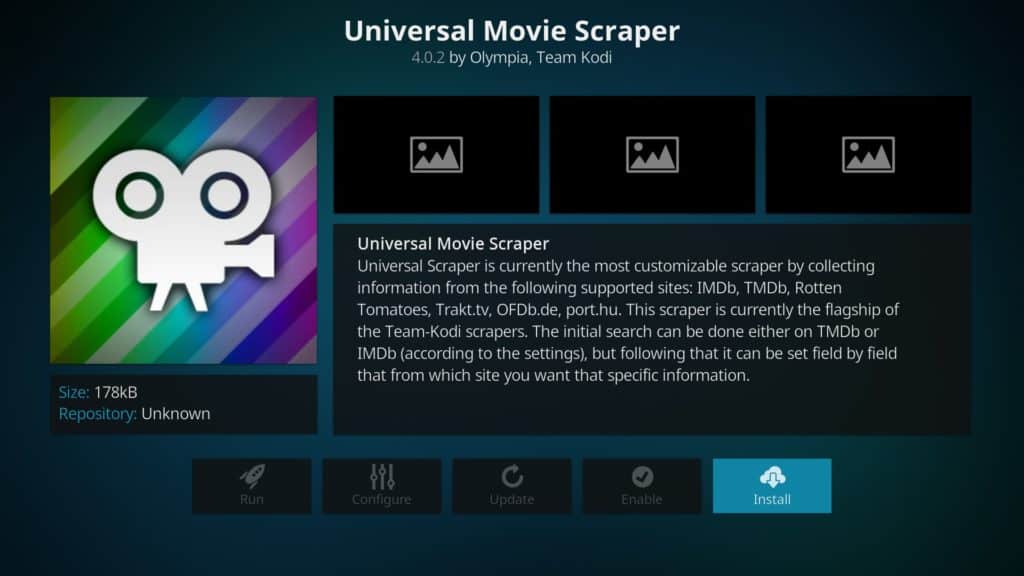
Krenimo od promjene zadanog strugača do onog koji povlači informacije iz IMDb. Važno je napomenuti da će to utjecati samo na lokalno pohranjeni sadržaj. Većina dodataka koji vam omogućuju promjenu korištenog strugača pružaju nelicencirane struje, stoga budite oprezni. Imajte na umu da će službeni izvori gotovo uvijek pružiti najtačnije podatke o njihovom sadržaju.
Instaliranje Universal Movie Scraper-a
Prvo kliknite gumb Video na lijevoj strani glavne stranice Kodija. Zatim kliknite gumb datoteke opcija. Trebali biste vidjeti popis svih video datoteka u vašoj knjižnici Kodi. Desnom tipkom miša pritisnite (dugo pritisnite na uređajima sa zaslonom osjetljivim na dodir) svaku datoteku ili mapu i odaberite Uredi izvor. (Također ćete trebati dugo pritisnuti daljinski upravljač ako upotrebljavate ažurirani uređaj Amazon Fire TV.)
Bit će vam dana mogućnost preimenovanja izvora ili promjena njegove lokacije, ali za sada samo kliknite ikonu u redu gumb na dnu. Na sljedećoj stranici kliknite gumb Odaberite davatelja informacija zatim kliknite opciju Dobiti više… gumb s desne strane. Postoji mnogo scrapers-a za odabir, ali onaj koji treba instalirati zove se Univerzalni filmski strugač.
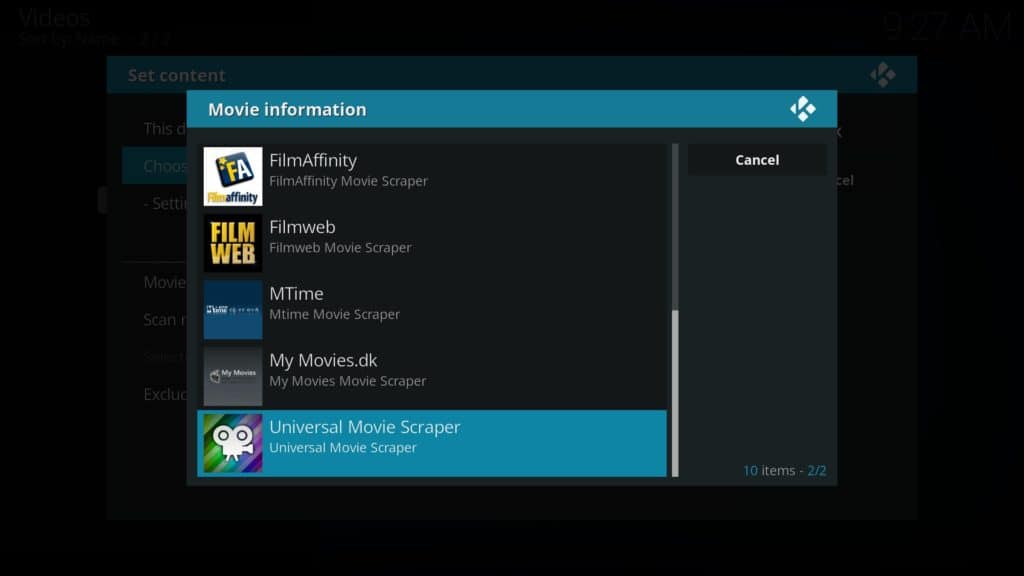
Ovo IMDb pretražuje prema zadanim postavkama, a pregledava i druge web stranice ako izabrani naslov nije naveden na IMDb. Možete odlučiti instalirati IMDb + RT ako želite vidjeti ocjene Rotten Tomatoes, ali to je potpuno neobavezno.
Nakon što instalirate ispravni strugač, jednostavno kliknite u redu gumb na desnoj strani da se vrati na vaš popis videozapisa. Jednom kada knjižnica završi s ažuriranjem, možete provjeriti radi li strugač klikom na bilo koji naslov i provjeravanjem podataka u popisu IMDb..
Konfiguriranje Universal Movie Scraper-a
Postoji nekoliko sitnih sitnica koje je potrebno napraviti univerzalnim filmskim strugačem prije nego što završimo. Započnite klikom na Add-ons na glavnoj stranici Kodija. Zatim kliknite preuzimanje datoteka. Na sljedećoj stranici odaberite Davatelji informacija opcija. Na kraju kliknite Podaci o filmu, Univerzalni filmski strugač tada na popisu koji se pojavljuje Konfigurirati.
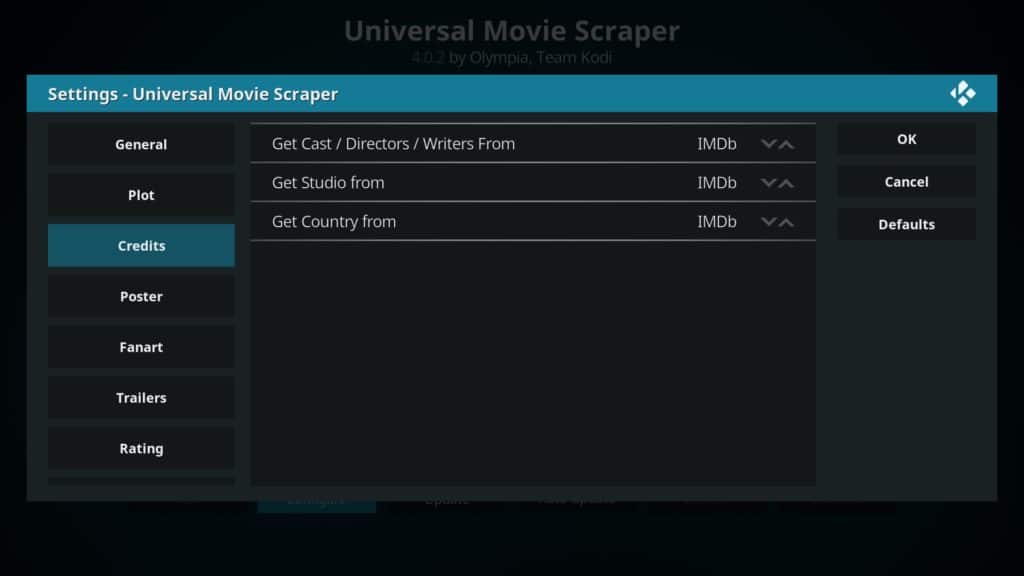
Odaberite krediti a zatim kliknite strelice pored Nabavite Studio dok ne postavi na IMDb. Zatim prijeđite dolje na Fanart i kliknite Omogući fanart sa stranice themoviedb.org. Najbolja opcija već bi trebala biti onemogućena, ali ako nije, kliknite i nju. Ovo će osigurati da vidite samo službene slike iz filma, a ne fanart koji bi mogao pokvariti završetak.
Ako živite izvan SAD-a, morat ćete promijeniti postavke tako da se pojave certifikacijske ocjene vaše države. Ispod Ocjena , kliknite Preferirana zemlja certifikacije i s popisa odaberite svoj položaj. Nakon što završite, kliknite ikonu u redu dugme.
Zaključak
Kodi nudi mnogo prostora za prilagodbu, ali mnogi se fokusiraju samo na različite dodatke koji se mogu instalirati. No, trošeći samo malo dodatnog vremena, možete koristiti Kodi za sigurnosno kopiranje povijesti gledatelja na mreži, automatsko pronalaženje titlova za sve što gledate i mnogo više.
Novo za Kodi? Imamo detaljne vodiče za instaliranje vašeg prvog VPN-a, gledanje filmova na Kodi-u i ispravljanje Kodijevih najčešćih problema, uključujući Kodi pufer. Čak imamo članke koji pokrivaju najbolje dodatke za sport (uključujući SuperBowl), televizijske prijenose uživo i anime u slučaju da tražite nešto specifično.
dodir) na film za koji želite povući podatke iz IMDb-a. Odaberite Informacije o filmu. Zatim kliknite gumb Promijeni strugač. Odaberite Universal Movie Scraper i kliknite Instaliraj. Konfiguriranje Universal Movie Scraper-a Nakon instalacije, vratite se na glavni izbornik Kodi i kliknite Postavke. Zatim kliknite Mediji i zatim Biblioteka videa. U odjeljku Strugači videa odaberite Universal Movie Scraper. Kliknite Konfiguriraj i odaberite IMDb kao izvor podataka. Kliknite Spremi i zatim Pokreni strugač. Kodi će sada povući informacije o filmu iz IMDb-a. Zaključak Integracija IMDb-a u Kodi može poboljšati vaše iskustvo gledanja filmova i TV emisija. Međutim, važno je koristiti Kodi samo za sadržaj na koji imate zakonsko pravo pristupa. Također, uvijek biste trebali koristiti VPN kako biste zaštitili svoju privatnost i sigurnost dok koristite Kodi. Slijedeći ovaj vodič, možete lako integrirati IMDb u Kodi i poboljšati svoju medijsku biblioteku.
Croatian:
Ovaj članak objašnjava kako integrirati IMDb u Kodi i poboljšati vaše iskustvo gledanja filmova. Kodi je popularan medijski centar koji se može koristiti na različitim platformama, a IMDb je jedna od najvećih internetskih zbirki informacija o filmovima, TV emisijama i videoigrama. Integriranjem IMDb-a u Kodi, možete dobiti detaljnije informacije o svakom naslovu prije gledanja. Važno je napomenuti da Kodi treba koristiti samo za sadržaj na koji imate zakonsko pravo pristupa. Također, preporučuje se korištenje VPN-a kako bi se zaštitili od neovlaštenog strujanja i zaštitili vaše aktivnosti od trećih promatrača. Ukratko, ovaj članak pruža korisne savjete za poboljšanje vašeg Kodi iskustva.
dodir) na bilo koju datoteku i odaberite Informacije o filmu. Kliknite na gumb Postavke strugača i odaberite Preuzmi strugač. Odaberite Universal Movie Scraper i kliknite Instaliraj. Konfiguriranje Universal Movie Scraper-a Nakon instalacije, vratite se na glavni izbornik Kodi i kliknite na Postavke. Odaberite Media Settings i zatim Library. Kliknite na Postavke strugača i odaberite Universal Movie Scraper. Kliknite na Konfiguriraj i unesite svoje IMDb podatke. Nakon što ste unijeli svoje podatke, kliknite na Spremi i zatim na Izlaz. Sada kada odaberete film ili TV emisiju u Kodi, strugač će povući informacije iz IMDb-a i prikazati detaljnije informacije o proizvodnji. Zaključak Integracija IMDb-a u Kodi može poboljšati vaše iskustvo gledanja filmova i TV emisija. Međutim, važno je napomenuti da Kodi treba koristiti samo za sadržaj na koji imate zakonsko pravo pristupa. Korištenje VPN-a može vam pomoći u zaštiti vaše privatnosti i sigurnosti dok koristite Kodi. Preporučujemo IPVanish kao pouzdanog davatelja VPN-a.